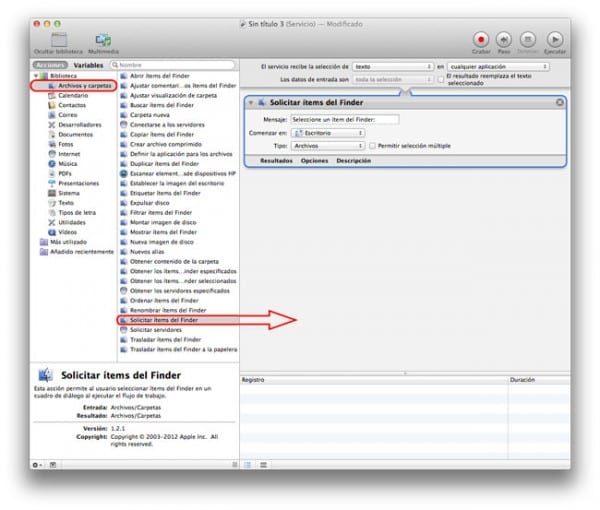Ka shumë nga ju që punoni me një sasi të madhe dokumentetOse sepse jeni studentë dhe keni një mijë punë për të bërë, ose sepse duhet t'i shkruani ato për kompanitë tuaja. Për më tepër, nëse kësaj i shtojmë edhe shtesën që në shumë raste duhet të kopjojmë tekste që gjenden në PDF, gjërat mund të bëhen paksa të vështira për ne.
Nxirrni me lehtësi tekstin nga PDF-të tuaja
Siç kanë parë shumë nga ju, pajisjet Apple Mac llogariten në sistemin tuaj operativ OS X me një herramienta që ka qenë me ne për një kohë të gjatë dhe që shumë pak prej jush e dinë përdorimin e tij, flasim Automator.
Duke ndjekur këto hapa të thjeshtë mund të mësoni nxjerr tekstin nga dokumenti PDF me mjetin Automator dhe ruajeni atë veprim për ta përdorur atë sa herë që duam në të ardhmen.
Udhëzues për nxjerrjen e tekstit
- Së pari, ajo që duhet të bëjmë është filloni aplikacionin Automatik, që ne mund ta lokalizojmë atë në Dock / Aplikimet / Automatik (nëse doni të jeni më të shpejtë duhet vetëm të shtypni butonin cmd + Hapësira dhe shkruaj Automator).
- Sapo ta kemi të hapur dhe në rast se na kërkoni, ne do të zgjedhim krijimin Rrjedha e punës.
- Ne do të gjejmë tre kolona, dhe me mundësi të ndryshme, në një mënyrë të tillë që të jetë e para në të cilën zgjedhim Dosjet dhe Dosjet.
- Ndjekur nga kjo, në kolonën e dytë do të kërkojmë Kërkoni artikuj nga Gjetësi, të cilën do ta zgjedhim dhe do ta tërheqim në kolonën e tretë, hapësirën në të djathtë, e cila është vendi ku të gjithë Rrjedha e punës dhe në të cilën do të shfaqet një kuti me mundësi të ndryshme.
- Sapo të përfundojë hapi 4, ne do të kthehemi në kolonën e parë, atë në të majtë dhe këtë herë do të zgjedhim PDF.
- Nga kolona e dytë (kolona qendrore) do të zgjedhim veprimin e nxjerr tekstin nga PDF dhe ne e tërheqim atë në zonën në të djathtë, duke e lënë veprimin me opsionet e ndryshme poshtë një të mëparshmi.
- Hapi i fundit, ne zgjedhim nga ky veprim i dytë i nxjerr tekstin nga PDF mundësia e Dalja e formatit RTF (Teksti i pasur).
- Gati, tani do të na duhet vetëm ruaje, dhe ne do ta bëjmë atë duke shtypur brenda Menyja / Skedari / Ruaj, dhe ne e ruajmë atë si "Nxjerr tekstin PDF”Ose siç vendosni, por ruajeni si një aplikacion.
- Pasi të jetë bërë e gjithë kjo, do të na duhet vetëm të klikojmë dhe zgjedhim dokumentin PDF që duam të nxjerrim.
Nëse ju ka pëlqyer kjo këshillë, mos harroni se në Applelised Ju keni në dispozicionin tuaj shumë më shumë këshilla dhe truke si kjo në seksionin tonë të Tutorials.
BURIMI: PacMac